Skype for Windows: Kā aktivizēt tumšo režīmu

Uzziniet, kā ātri un viegli aktivizēt tumšo režīmu Skype jūsu Windows 11 datorā mazāk nekā minūtē.
Daudzi Skype lietotāji sūdzējās, ka lietotne nezvana ienākošo zvanu laikā. Citiem vārdiem sakot, lietotne nezvana, kad kāds saņem zvanu. Tomēr zvans parādās lietotāja interfeisā, jo nav zvana skaņas. Ja neatrodaties ierīces priekšā, varat palaist garām svarīgus zvanus. Apskatīsim, ko varat darīt, lai novērstu šo problēmu.
Vispirms jums ir jāpārbauda Skype audio iestatījumi. Pārliecinieties, vai ir dzirdams skaļruņu skaļums un vai nav izslēgta ienākošā zvana zvana skaņa.
Pēc tam noklikšķiniet uz Zvanīt un pārbaudiet, vai jūsu ierīcē ir atļauts zvanīt tikai zvaniem no kontaktpersonām. Izslēdziet opciju.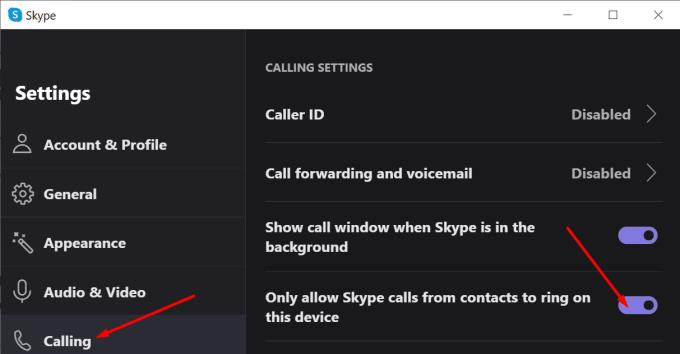
Kad esat pārliecinājies, ka Skype audio līmenis ir atbilstošs, pārbaudiet sava datora audio iestatījumus. Noklikšķiniet uz ikonas Skaļruņi un pabīdiet audio skaļuma slīdni uz 100.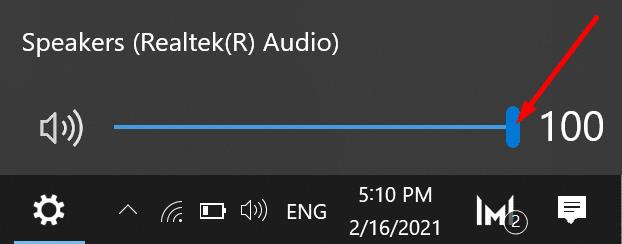
Pēc tam ar peles labo pogu noklikšķiniet uz ikonas Speakers un atlasiet Open Volume Mixer . Pārliecinieties, vai ir dzirdamas lietojumprogrammas un sistēmas skaņas. Piemēram, ja Lietojumprogrammu skaļuma slīdnis ir iestatīts uz nulli, no jūsu lietotnēm skaļruņos nenāks skaņa.
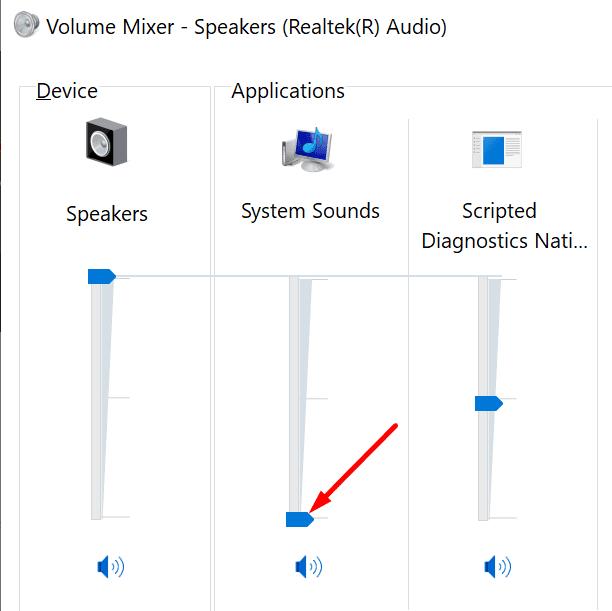
Starp citu, ja jūsu Skype statuss ir iestatīts uz “Netraucēt”, iestatiet to uz Pieejams un pārbaudiet, vai lietotne tagad zvana.
Pēc tam atveriet sadaļu Iestatījumi , atlasiet Sistēma un noklikšķiniet uz Skaņa . Sadaļā Galvenais skaļums noklikšķiniet uz pogas Problēmu novēršana . Palaidiet problēmu risinātāju un izpildiet ekrānā redzamos ieteikumus.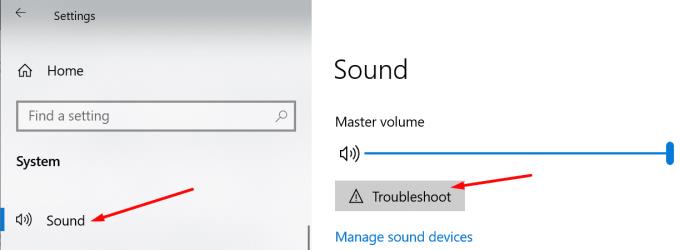
Varat arī palaist problēmu risinātāju no Iestatījumi → Atjaunināšana un drošība → Problēmu novēršana → Audio atskaņošana.
Nākamajā sarakstā pārbaudiet Focus Assist iestatījumus . Ja iestatāt Focus Assist slēpt visus paziņojumus, izņemot trauksmes signālus, Skype nezvanīs, kad saņemat jaunu zvanu.
Iespējojiet opciju Tikai prioritāte .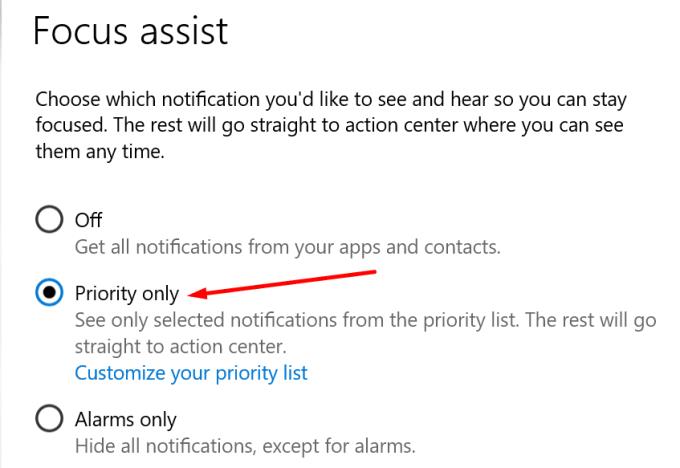
Pēc tam noklikšķiniet uz Pielāgot savu prioritāšu sarakstu .
Pievienojiet Skype sarakstam, lai lietotne zvanītu ienākošajiem zvaniem pat tad, ja ir ieslēgts Focus Assist.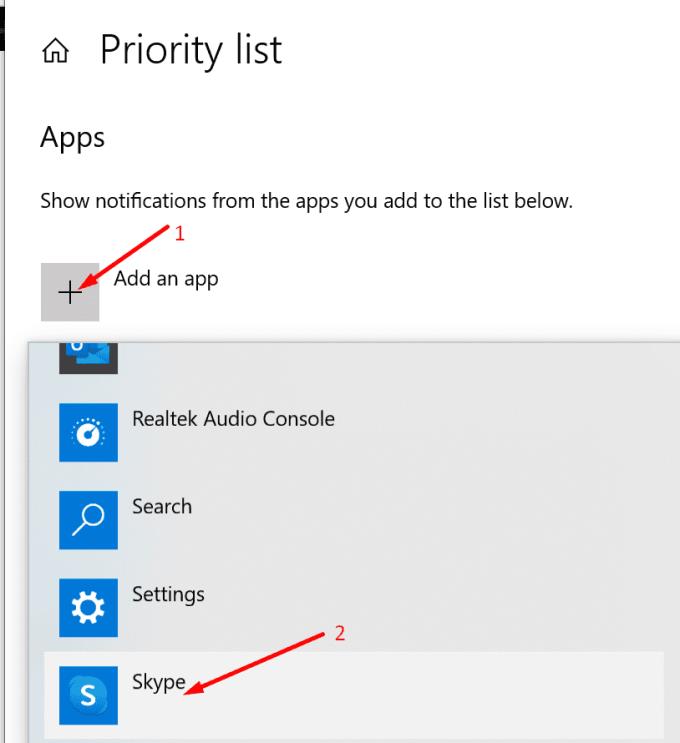
Pēc tam ritiniet uz leju līdz Automātiskās kārtulas un pārbaudiet iestatījumus.
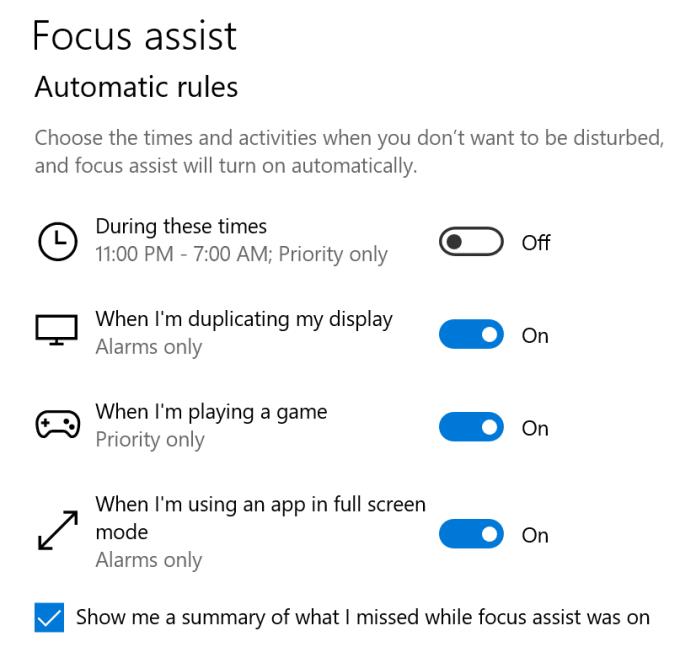
Savā datorā iegūstiet jaunāko Skype lietotnes versiju. Ja jūsu pašreizējo lietotnes versiju ietekmē zināmas audio kļūdas, iespējams, Microsoft jau ir novērsusi problēmu jaunākajā laidienā. Noklikšķiniet uz atjaunināšanas paziņojuma un instalējiet jaunāko Skype versiju.
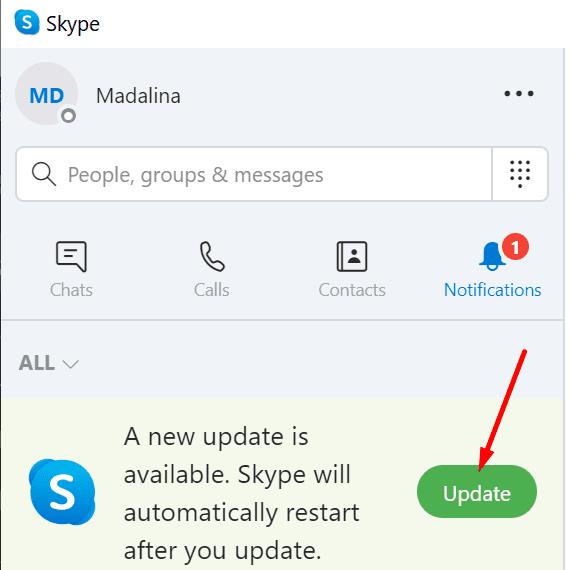
Ja Skype joprojām nezvana ienākošo zvanu laikā, atinstalējiet un atkārtoti instalējiet lietotni. Dodieties uz vadības paneli un atlasiet Atinstalēt programmu . Pēc tam noklikšķiniet uz Skype un atlasiet opciju Atinstalēt .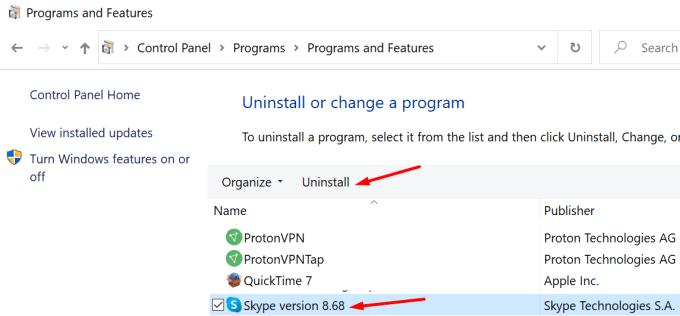
Pēc tam varat restartēt datoru un vēlreiz lejupielādēt Skype.
Ja Skype nezvana ienākošo zvanu laikā, visticamāk, šī problēma ir saistīta ar jūsu lietotnes vai datora audio iestatījumiem. Pārliecinieties, vai ir dzirdams audio skaļums, un pārbaudiet Skype statusu un Focus Assist iestatījumus.
Starp citu, Skype nesaņem ienākošos zvanus ir pavisam cita lieta. Taču mēs esam jums sagatavojuši problēmu novēršanas rokasgrāmatu gadījumam, ja rodas šī problēma. Papildinformāciju skatiet sadaļā Skype labošana: nevar saņemt ienākošos zvanus datorā .
Mēs ceram, ka šī rokasgrāmata palīdzēja jums novērst šo problēmu. Pastāstiet mums, ja lietotne tagad zvana ienākošajiem zvaniem.
Uzziniet, kā ātri un viegli aktivizēt tumšo režīmu Skype jūsu Windows 11 datorā mazāk nekā minūtē.
Kāpēc izvēlēties Slack, nevis Skype? Slack nodrošina mazāk saziņas traucējumu jūsu komandas telpā un ļauj savlaicīgi piekļūt pareizajai informācijai.
Ja meklējat tīmekļa kameru, ko izmantot savā datorā, varat izmantot Xbox Kinect kā tīmekļa kameru operētājsistēmā Windows 10. Kad esat izveidojis savu Kinect par tīmekļa kameru operētājsistēmā Windows.
Skype fona aizmiglošana videozvanu laikā ir ļoti svarīga, lai saglabātu lietišķu tēlu. Lūk, kā to izdarīt.
Ja savienojums ir nestabils vai jūsu Office instalācijas faili ir bojāti, jūs nevarēsit koplietot ekrānu pakalpojumā Skype.
Skype nepārtraukta atvienošana un atkārtota savienošana norāda, ka jūsu tīkla savienojums nav stabils vai jums nav pietiekami daudz joslas platuma.
Ātri izveidojiet Skype aptauju, lai izbeigtu jebkuru diskusiju. Skatiet, cik viegli tos izveidot.
Lai izslēgtu automātisko labošanu programmā Skype mobilajām ierīcēm, šī funkcija ir jāatspējo savā Android ierīcē.
Ja Skype darbam neizdodas izveidot savienojumu ar Exchange Web Services, programma var pastāvīgi lūgt ievadīt akreditācijas datus.
Viena no Skype labākajām funkcijām ir iespēja koplietot ekrānus sarunas laikā. Tas ir arī neticami vienkārši, un lūk, kā to izdarīt. Pirmkārt, jums ir jāpiedalās zvanā
Šajā rokasgrāmatā ir labi parādīts, kā varat tērzēt ar Skype pakalpojumā Office Online
Novecojušas Skype versijas vai bojāti Skype lietotnes dati var likt lietotnei pastāvīgi izrakstīties. Atjauniniet lietotni, lai atrisinātu problēmu.
Ja Skype videoklipi datorā parādās melnbalti, pārbaudiet tīmekļa kameru un Skype iestatījumus. Pēc tam atjauniniet lietotni.
Tā kā mēs praktizējam sociālo distancēšanos un attālināto darbu, ir grūti izlemt, vai esat ģērbies atbilstoši ikdienišķai video tērzēšanai ar draugiem vai video konferencei ar savu kolēģi...
Tā kā bezprecedenta bloķēšana ielās ir klusēta, videozvanu un konferenču lietotnes ir vajadzīgās stundas. No uzticamiem un stabiliem izpildītājiem, piemēram, WhatsApp un Skype, līdz jaunizveidotajiem…
Daudzi Skype lietotāji, kuri darbvirsmas lietotnē nesaņēma nekādus kontaktu pieprasījumus, faktiski atrada paziņojumus programmā Skype mobilajām ierīcēm.
Sarkanā izsaukuma zīme, ko redzat tērzēšanas logā, norāda, ka Skype nevarēja piegādāt jūsu ziņojumus. Tas parasti ir saistīts ar interneta problēmām.
Ja mēģināt pierakstīties programmā Skype darbam, bet tiek parādīts kļūdas ziņojums, ka adrese nav derīga, šī rokasgrāmata ir paredzēta jums.
Ja Skype automātiski atbild uz zvanu no lietotājiem, atspējojiet opciju Automātiskā atbilde uz zvanu un atjauniniet lietotni.
Ja Skype ir jākonkurē ar citām lietotnēm par sistēmas resursiem, tas var novest pie augsta CPU noslodzes. Aizveriet nevajadzīgās programmas un restartējiet Skype.
Vai rodas problēmas ar nezināmu kļūdu Microsoft Teams? Iepazīstieties ar pilnīgu problēmu novēršanas rokasgrāmatu, lai novērstu nezināmu kļūdu Microsoft Teams. Soli pa solim sniegti risinājumi, lai to ātri novērstu un nemanāmi atgrieztos darbā. Atjaunināts jaunākajām versijām.
Vai rodas problēmas ar Microsoft Teams aptaujas kļūdu 2026? Atklājiet pārbaudītus risinājumus Microsoft Teams aptaujas kļūdas 2026 novēršanai, sākot no kešatmiņas notīrīšanas līdz papildu atiestatīšanai. Lieciet aptaujām darboties sanāksmēs jau šodien!
Vai rodas Microsoft Teams versiju vēstures kļūda? Saņemiet pārbaudītus, detalizētus risinājumus, lai ātri atjaunotu piekļuvi failu vēsturei. Darbojas ar jaunākajām Teams versijām, lai nodrošinātu netraucētu sadarbību.
Apnicis, ka Microsoft Teams kļūdas kodi 657Rx un 9Hehw avarē jūsu sapulces? Atklājiet pārbaudītus, soli pa solim sniegtus risinājumus, lai ātri novērstu šīs kļūdas un atjaunotu vienmērīgu komandas darbu. Iekļauti jaunākie problēmu novēršanas padomi.
Apnicis, ka Microsoft Teams darba konta kļūda bloķē jūsu darbplūsmu? Atklājiet vienkāršus, efektīvus risinājumus, piemēram, kešatmiņas notīrīšanu un akreditācijas datu atiestatīšanu. Ātri atgriezieties tiešsaistē, izmantojot mūsu ekspertu ceļvedi.
Apgūstiet Microsoft Teams rātsnama pasākumu organizēšanas mākslu ar šo pilnīgo soli pa solim sniegto rokasgrāmatu. Piespiesti iesaistiet tūkstošiem cilvēku, palieliniet dalību un vadiet nevainojamas virtuālās rātsnama sanāksmes pakalpojumā Teams.
Vai jums ir grūtības ar sīku tekstu pakalpojumā Microsoft Teams? Atklājiet pārbaudītus soļus, kā padarīt Microsoft Teams lietotāja saskarni lielāku un lasāmāku. Samaziniet acu nogurumu un uzlabojiet fokusu ar vienkāršiem pielāgojumiem datoram, tīmeklim un mobilajām ierīcēm.
Apnicis nebeidzamais Microsoft Teams kļūdu ziņošanas cikls, kas avarē jūsu sanāksmes? Iegūstiet labāko 2026. gada risinājumu ar soli pa solim sniegtiem risinājumiem, lai atjaunotu netraucētu sadarbību. Īsi panākumi un papildu padomi iekšā!
Vai esat neapmierināts ar Microsoft Teams iesaldēšanu sveiciena ekrānā? Uzziniet pārbaudītus, soli pa solim sniegtus risinājumus sveiciena ekrāna iestrēgšanas kļūdai 2026. Ātri atgriezieties tiešsaistē, izmantojot šos ekspertu padomus!
Apgūstiet, kā bez piepūles atjaunināt Microsoft Teams uz jaunāko versiju 2026. gadā. Saņemiet detalizētus norādījumus par datora, mobilās, tīmekļa un administratora iestatījumiem, lai atbloķētu jaunas funkcijas un uzlabotu produktivitāti jau šodien!



























